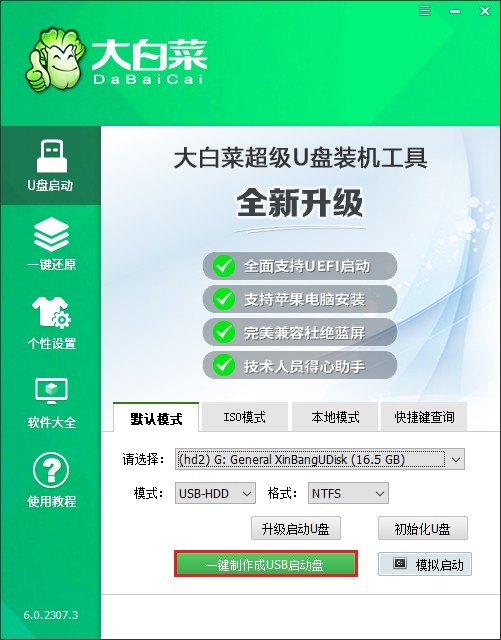怎么U盘装系统-U盘装系统教程图示
时间:2025-11-06阅读量:作者:大白菜
U盘重装系统,对于许多普通用户来说,是一个听起来有些复杂的操作。但实际上,只要按照正确的流程来,实际操非常简单。哪怕是以前从未接触过装机的普通用户,只要参照相关指导,也能一次性成功完成系统重装。下面是详细的具体步骤,让我们一同开启这个简单的装机
怎么U盘装系统
U盘重装系统,对于许多普通用户来说,是一个听起来有些复杂的操作。但实际上,只要按照正确的流程来,实际操非常简单。哪怕是以前从未接触过装机的普通用户,只要参照相关指导,也能一次性成功完成系统重装。下面是详细的具体步骤,让我们一同开启这个简单的装机之旅吧。

1、选用大白菜 U盘启动盘制作工具。
2、需准备一个存储空间至少为8GB的U盘,以满足制作启动盘及存放系统镜像等需求。
3、从MSDN获取Windows 10的镜像文件,确保系统镜像的正规性与稳定性。
二、注意事项
1、由于制作启动盘时会对U盘进行格式化操作,所以务必提前对U盘中的重要数据做好备份,防止数据丢失。
2、为避免重装系统时导致系统盘内的重要资料丢失,需要提前对这些资料进行备份,保障数据的安全性。
3、进入BIOS设置界面,将U盘设置为优先启动项,这样才能顺利从U盘启动电脑,进而开展后续的系统安装等工作。
三、U盘重装win10详细流程
1、将U盘插入电脑,运行大白菜软件。在其用户界面中,点击“一键制作成USB启动盘”选项。
2、需注意,制作过程会格式化U盘,所以要提前确认U盘内无重要数据,或者已对重要数据进行妥善备份。
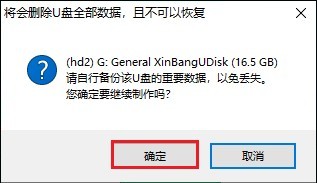
3、之后,耐心等待制作完成即可。
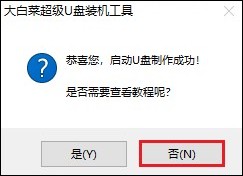
4、打开浏览器,访问MSDN网站,在该网站上找到合适的Windows 10系统版本并进行下载。
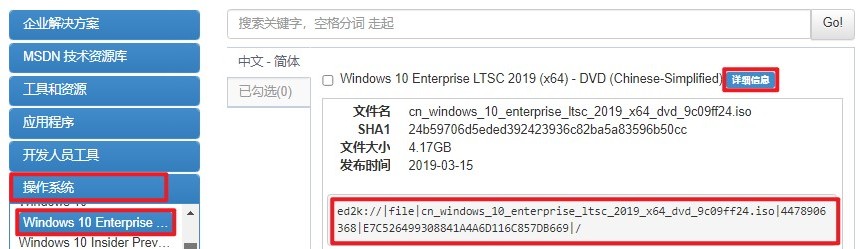
5、把下载好的ISO文件放置到已制作完成的大白菜U盘中,也可以将其安全地存放在除C盘外的其他硬盘分区。
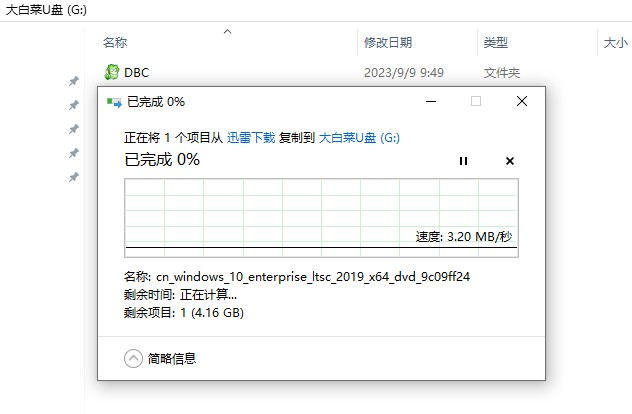
6、重启电脑,在开机瞬间按下对应电脑的U盘启动快捷键。
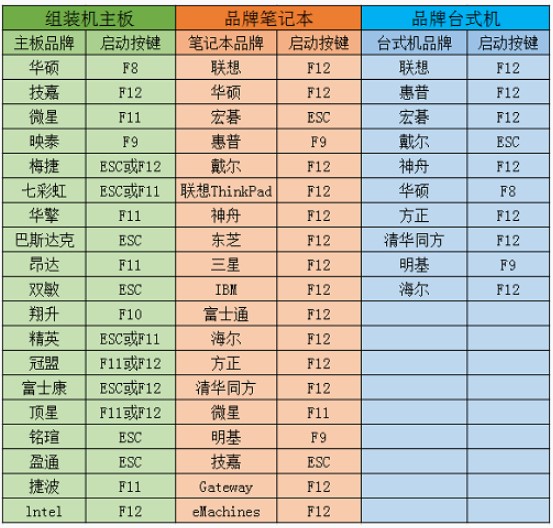
7、进入启动选项管理页面后,找到代表U盘的选项并进入。这个选项可能显示为U盘的名称,也可能是带有“USB”字样的内容,找到后按回车键确认。
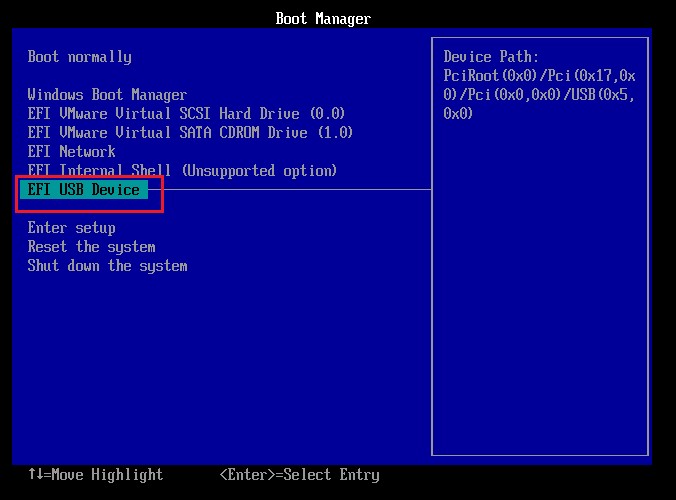
8、此时系统会检测到U盘,并尝试通过U盘启动。
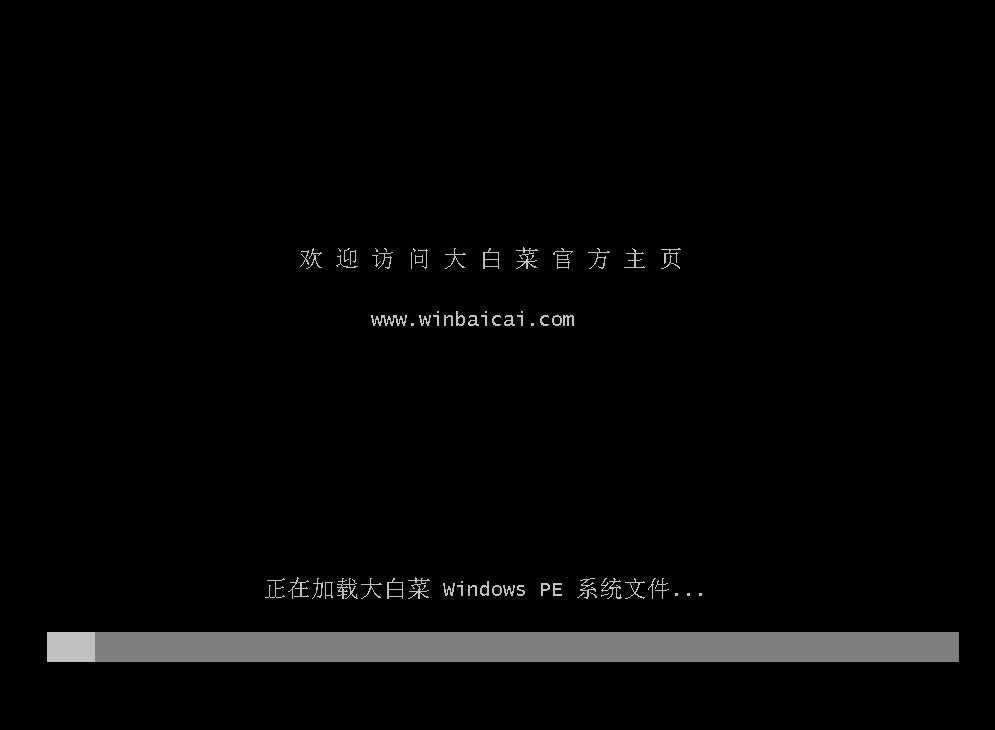
9、成功进入大白菜的WinPE环境后,运行大白菜装机工具。在该工具中,选择之前准备好的ISO文件以及目标分区(一般为C盘),然后点击“执行”按钮。
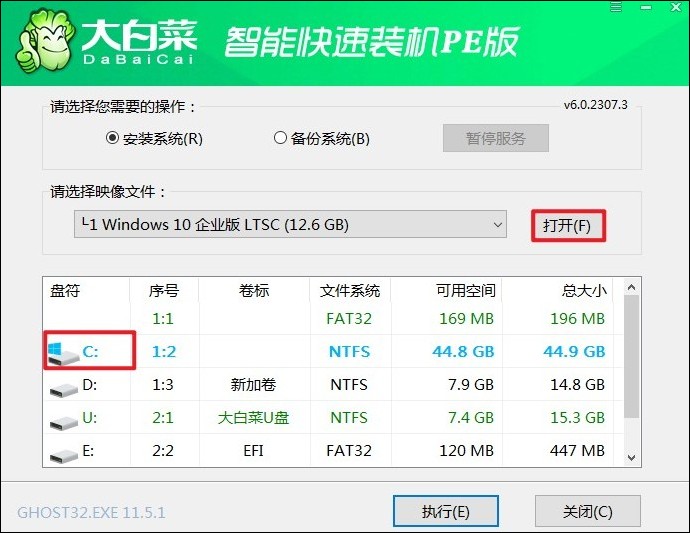
10、接着,在弹出的提示框中点击“是”。
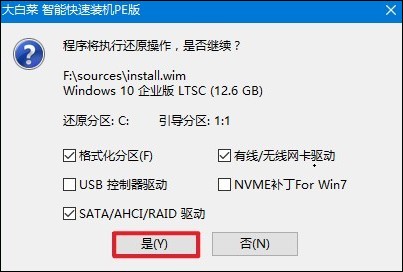
11、等待系统安装完成,当电脑重启时,记得拔出U盘。
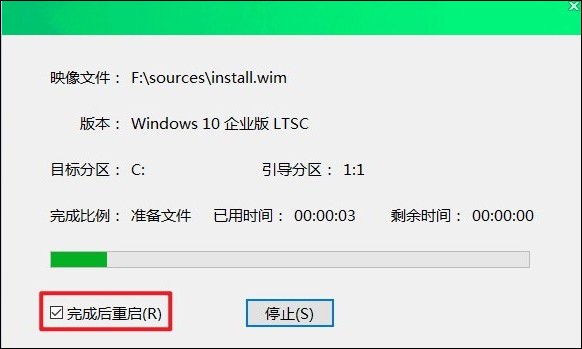
12、经过再次重启,电脑就会进入全新的Windows 10系统。
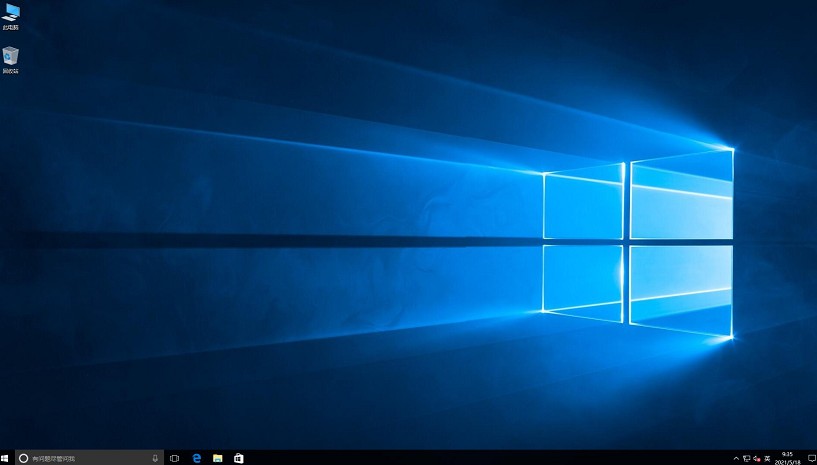
以上是,U盘装系统教程图示。无论之前是否有装机经验,都能顺利完成系统的重装。这不仅为我们解决电脑系统问题提供了有效的途径,也让我们更加了解电脑的操作。希望这个教程能对大家有所帮助,让电脑始终保持良好的运行状态。